Nếu bạn chưa sử dụng ScreenTranslator, một chương trình mã nguồn mở giúp dịch hiệu quả văn bản trong hình ảnh trực tiếp trên màn hình máy tính thành bản dịch rất tốt, hãy cùng ThuThuatPhanMem.vn dùng thử.

Đầu tiên các bạn tải phần mềm ScreenTranslator, địa chỉ như sau:
Trang chủ: https://sourceforge.net/projects/screen-translator/
bước 1: Bạn tiến hành về trang chủ tải phần mềm về máy tính và cài đặt.
Bước 2: Sau khi cài đặt, phần mềm ScreenTranslator sẽ không xuất hiện trên màn hình máy tính mà chúng sẽ xuất hiện trên thanh tác vụ.
bạn tiếp tục chọn hơn (Đầu tiên) => Trình dịch màn hình (2) => Cài đặt (3) Mở cài đặt.
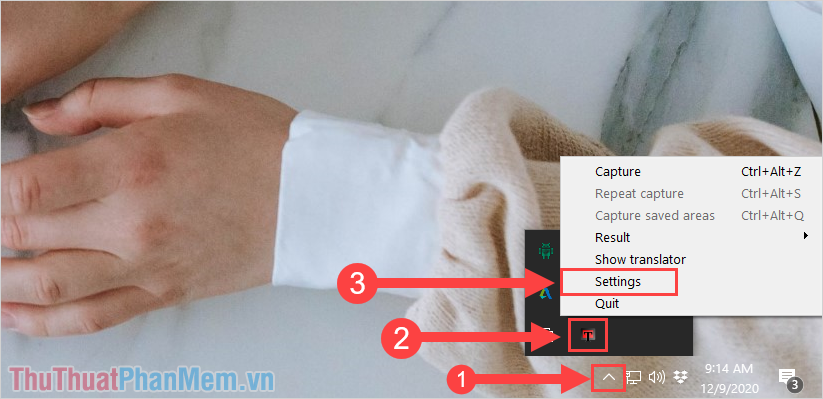
Bước 3: Đầu tiên, bạn cần mở thay mới Cập nhật trình dịch ngôn ngữ của hệ thống. Chúng tôi sẽ có nhiều trình dịch khác nhau, nhưng chúng tôi sẽ ưu tiên Google Translator vì chúng hiệu quả nhất.
bạn tiếp tục chọn thay mới (Đầu tiên) => người phiên dịch (2) => Google -> Cài đặt/Cập nhật (3).
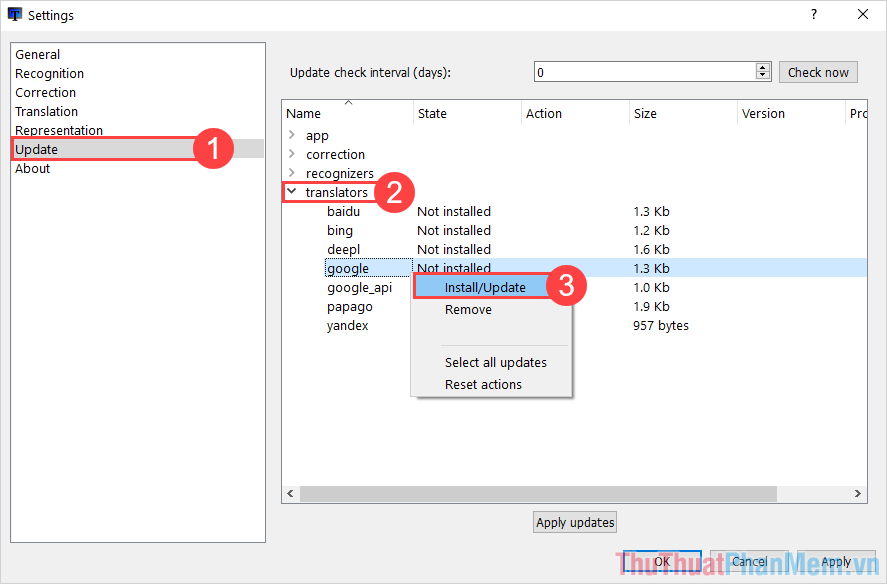
Bước 4: Tiếp theo, bạn chọn dự án thay mới (Đầu tiên) và tìm mục nhận dạng (2) Đặt ngôn ngữ để dịch.
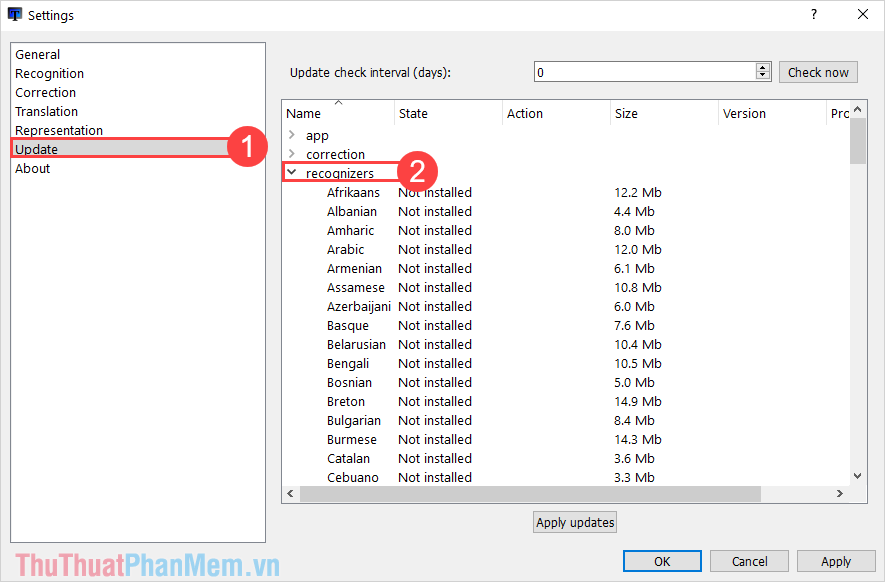
Bước 5: Bạn tiến hành chọn các ngôn ngữ muốn sử dụng (không giới hạn) và chọn cài đặt bản cập nhật Cài đặt.
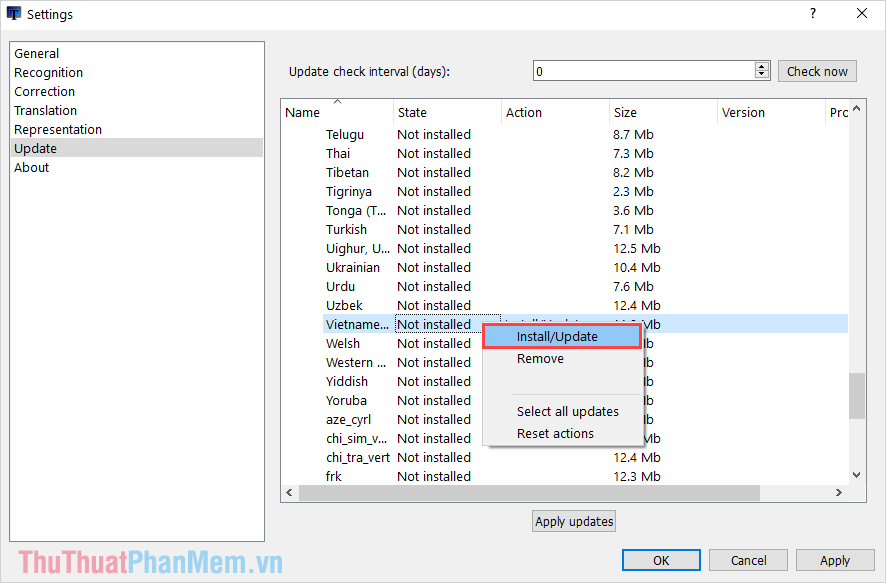
Bước 6: sau đó bạn chuyển sang thẻ dịch (Đầu tiên) và tiến hành thiết lập ngôn ngữ tường Tiếng Anh (2) (hoặc bất kỳ ngôn ngữ nào khác mà bạn muốn sử dụng làm bản dịch mặc định).
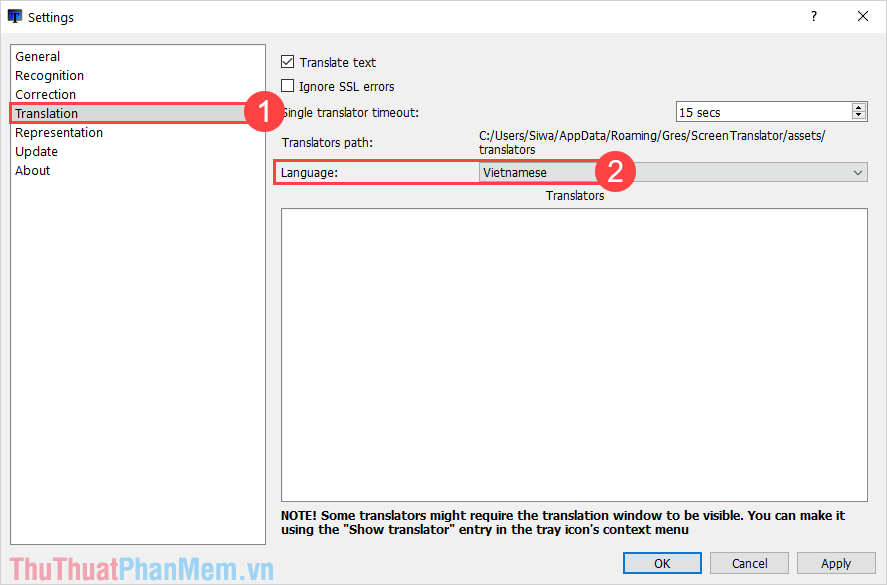
Bước 7: Bây giờ bạn đã thiết lập xong phần mềm, để sử dụng ScreenTranslator, bạn cần thực hiện các thao tác sau:
bạn có thể chọn chiếm lấy hoặc nhấn Ctrl + Alt + Z Để chụp ảnh màn hình, hình ảnh trên màn hình cần được dịch sang ngôn ngữ khác.
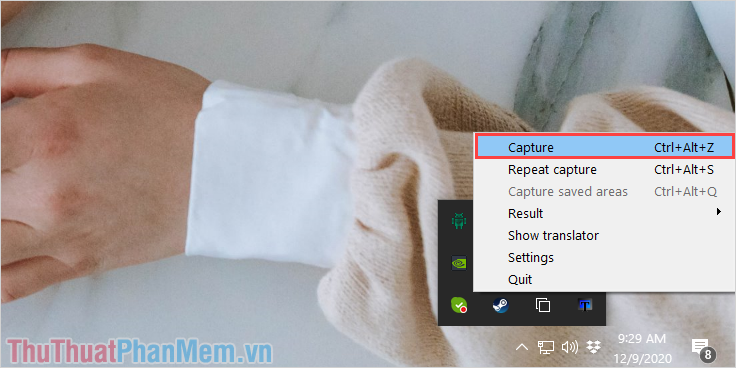
Bước 8: Khi công cụ bật chế độ chụp màn hình, bạn sẽ tiếp tục tạo vùng chọn xung quanh khu vực nội dung văn bản (viền đỏ) muốn dịch.
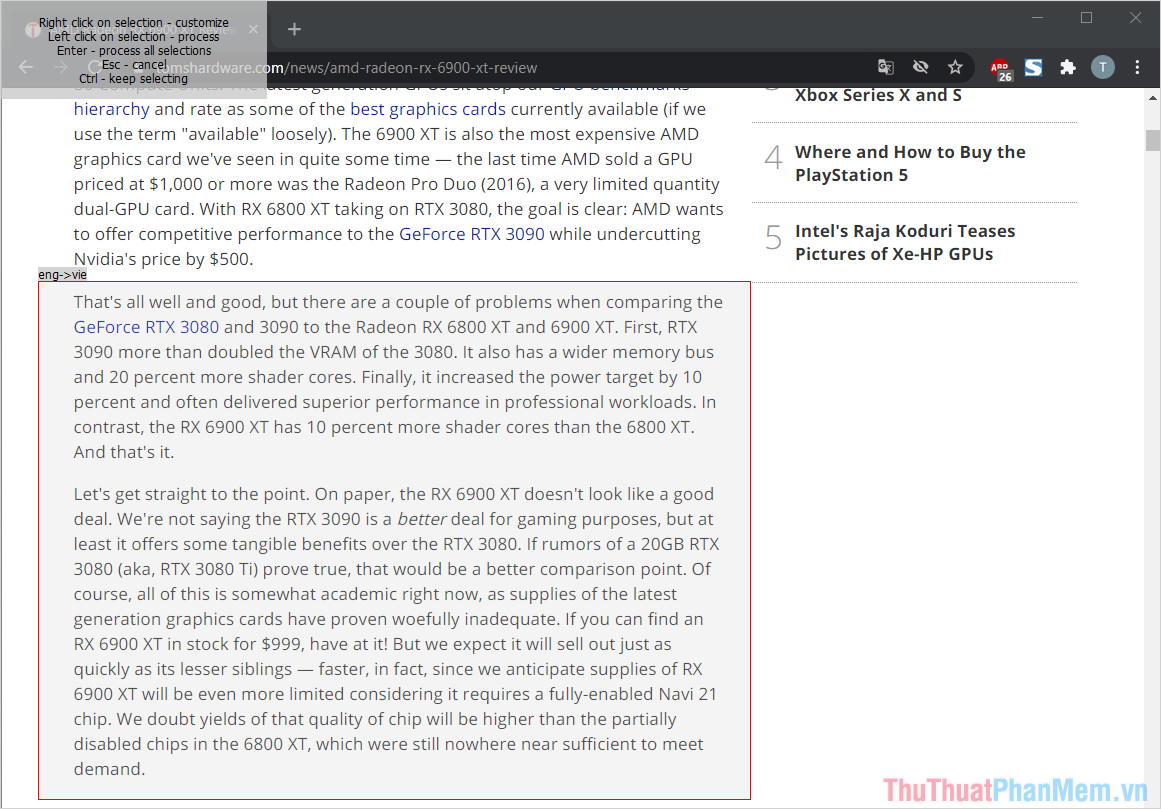
Bước 9: Hệ thống sẽ ngay lập tức dịch ảnh chụp màn hình, hình ảnh của bạn và đưa ra kết quả trực tiếp trên màn hình. Bạn sẽ thấy nội dung gốc và nội dung đã dịch.
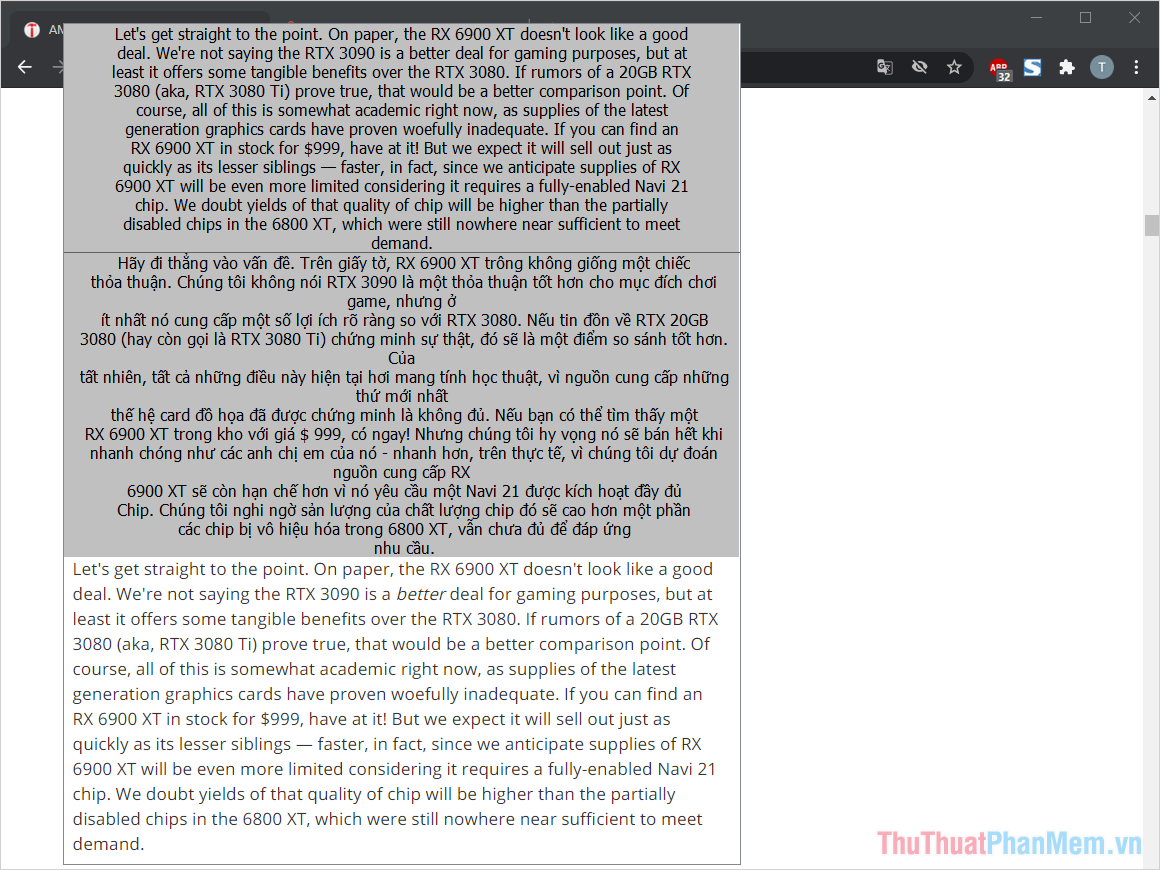
Bước 10: Nếu muốn xem bản dịch văn bản truyền thống, vui lòng chọn biểu tượng dịch màn hình và chọn hiển thị bản dịch.
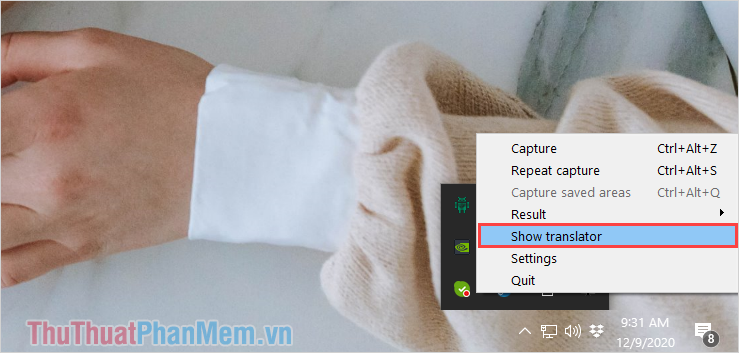
Bước 11: Tại thời điểm này, văn bản dịch được hiển thị ở dạng cơ bản, cho phép bạn hiểu cả văn bản gốc và văn bản dịch.
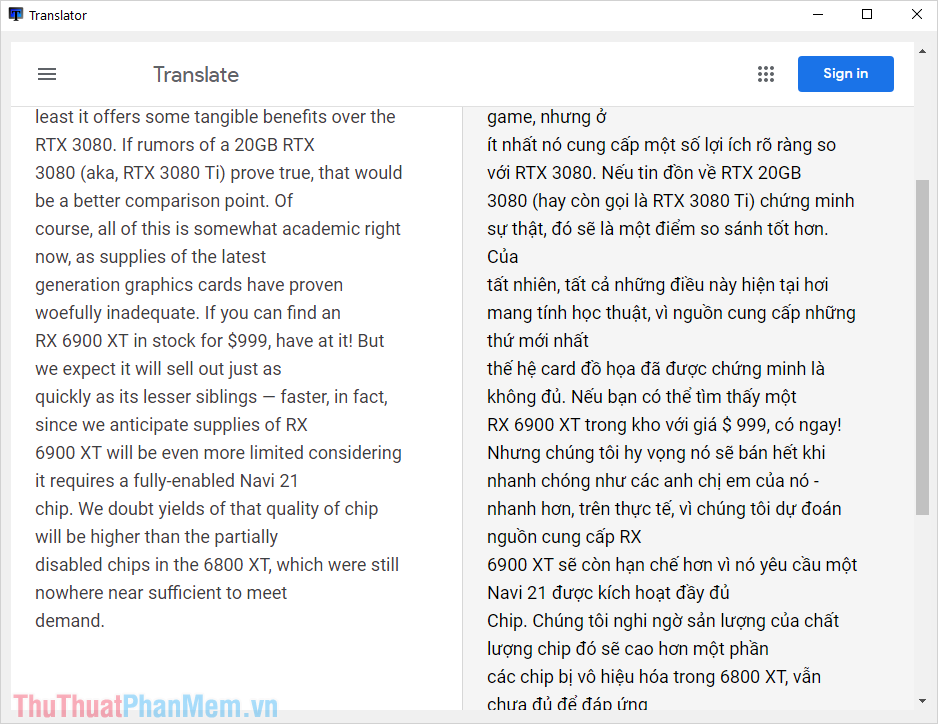
Trong bài viết này, Thủ thuật phần mềm hướng dẫn các bạn cách sử dụng ScreenTranslator để dịch văn bản trong hình ảnh từ màn hình máy tính. hôm nay vui vẻ nhé!
Hỏi đáp về Cách dịch văn bản từ hình ảnh bằng ScreenTranslator
1. ScreenTranslator là gì?
– ScreenTranslator là một ứng dụng di động được sử dụng để dịch văn bản từ hình ảnh. Bằng cách chụp ảnh màn hình hoặc tải ảnh từ thư viện, ứng dụng sẽ tự động nhận dạng văn bản và cung cấp phiên dịch cho người dùng.
2. Làm thế nào để sử dụng ScreenTranslator?
– Đầu tiên, bạn cần tải ứng dụng ScreenTranslator từ kho ứng dụng di động của bạn. Sau khi cài đặt, bạn có thể mở ứng dụng và chọn chế độ dịch theo hình ảnh. Tiếp theo, chụp ảnh màn hình hoặc tải ảnh từ thư viện của điện thoại. Ứng dụng sẽ tự động nhận dạng văn bản và cung cấp phiên dịch cho bạn.
3. ScreenTranslator có hỗ trợ ngôn ngữ nào?
– ScreenTranslator hỗ trợ nhiều ngôn ngữ khác nhau. Các ngôn ngữ phổ biến như tiếng Anh, tiếng Pháp, tiếng Tây Ban Nha, tiếng Trung, tiếng Nhật và nhiều ngôn ngữ khác được hỗ trợ bởi ứng dụng.
4. Ứng dụng có tính năng dịch ngôn ngữ nói không?
– Hiện tại, ScreenTranslator chỉ hỗ trợ dịch văn bản từ hình ảnh. Để dịch ngôn ngữ nói, bạn có thể sử dụng các ứng dụng khác có tính năng dịch giọng nói.
5. Ứng dụng có thể nhận dạng văn bản từ bất kỳ hình ảnh nào không?
– ScreenTranslator có khả năng nhận dạng văn bản từ hình ảnh, tuy nhiên, điều này phụ thuộc vào chất lượng và độ rõ của hình ảnh. Nếu hình ảnh không rõ hoặc quá mờ, ứng dụng có thể gặp khó khăn trong việc nhận dạng văn bản.
6. Có phải trả phí để sử dụng ScreenTranslator?
– ScreenTranslator cung cấp phiên bản miễn phí và phiên bản có trả phí. Phiên bản miễn phí có các tính năng cơ bản như dịch văn bản từ hình ảnh. Phiên bản có trả phí có thể có các tính năng và lợi ích bổ sung, như tích hợp với các ứng dụng khác hoặc dịch ngôn ngữ nói.


